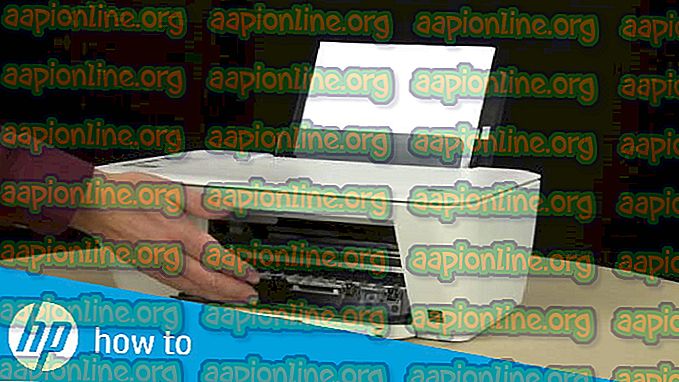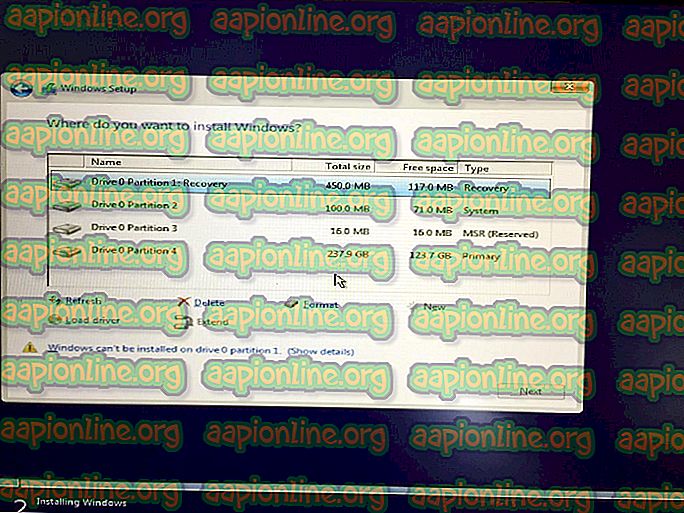Cum să remediați Siri nu funcționează
Siri este un asistent inteligent de voce inteligentă încorporat, conceput pentru iPhone 4 și versiuni ulterioare, iPad, iPod Touch, Apple TV și Mac. Ca utilizator al oricăruia dintre aceste dispozitive, cred că știți capabilitățile și funcțiile minunate care vin cu acest asistent inteligent. Puteți efectua diverse sarcini într-un mod ușor, convenabil și eficient doar prin comanda vocală. Acestea implică efectuarea de apeluri, trimiterea de mesaje, setarea de alarme, verificarea calendarului dvs. și alte funcții excelente. Prin urmare, este fără îndoială că asistentul vocal joacă un rol foarte important în activitățile dvs. de zi cu zi.

În ciuda caracteristicilor incredibile, Siri nu poate să funcționeze și să nu mai funcționeze din cauza unor efecte adverse. O mulțime de factori pot influența capacitatea asistentului de a lucra și de a funcționa corect în dispozitivele tale. Acest lucru v-ar limita funcționalitățile aduse de asistentul vocal inteligent. Din fericire, cei mai mulți dintre acești factori sunt legate de software, prin urmare, există o posibilă rezolvare a efectelor. Am venit cu cauzele probabile ale problemei și soluțiile probabile care sunt capabile să le rezolve.
Ce face ca Siri să nu funcționeze?
Am investigat această problemă specială analizând diverse rapoarte ale utilizatorilor și strategiile de soluție care au fost utilizate în mod obișnuit pentru a rezolva problema de către utilizatorii care se găsesc într-o situație similară. Există mai multe motive pentru care Siri nu funcționează și includ:
- Probleme de conexiune la Internet: Problema conexiunii la Internet poate apărea din cauza setărilor deficitare de rețea și a problemelor de router. Acest asistent vocal inteligent nu poate funcționa fără conectivitate la rețea. Prin urmare, va trebui să resetați routerul și setările de rețea pentru a rezolva problema.
- Funcție de dictare : Asistentul vocal nu poate funcționa dacă funcția de dictare este dezactivată. Acest lucru poate face dificil să auziți și să răspundeți la comenzile voastre.
- Mod de consum redus: Când folosiți dispozitivul în modul de consum redus, există probabilitatea unor performanțe scăzute pentru aplicații, inclusiv Siri. Este necesar să îl dezactivați pentru o funcționalitate completă.
- Limba și pronunția: Dacă nu sunteți în aceeași limbă cu asistentul vocal inteligent, este posibil să încetați să funcționați, deoarece nu percep ceea ce spuneți. Asigurați-vă că setați limba și vocea de gen adecvate pentru a fi utilizate.
- Microfon și difuzor defecte: acest lucru poate fi cauzat de problema hardware. Dacă sunt defecte, asistentul vocal nu va putea funcționa eficient.
- Restricții iPhone: Restricțiile de pe iPhone nu pot împiedica o mulțime de aplicații să funcționeze, inclusiv Siri. Este necesar să permiteți acestor aplicații să își îndeplinească sarcinile fără bariere.
- Versiunea învechită a iOS: Dacă dispozitivul dvs. nu este actualizat la cea mai recentă versiune a iOS, există posibilitatea de a împiedica funcționarea eficientă a anumitor aplicații și funcții. Asistentul vocal nu face excepție.
- Bug-uri: Disponibilitatea bug-urilor și glitches-urilor poate provoca defecțiuni la dispozitivele tale. Acest lucru împiedică aplicațiile și software-ul să funcționeze eficient.
Acum că aveți o înțelegere de bază a naturii problemei, vom merge mai departe către soluții. Asigurați-vă că le implementați în ordinea specifică în care sunt listate pentru a preveni orice conflict.
Soluția 1: reîmprospătare Siri
Când asistentul dvs. vocal inteligent nu funcționează, primul lucru pe care ar trebui să îl luați în considerare înainte de orice alt proces este să reîmprospătați Siri. Este posibil să nu funcționeze din cauza unei mici probleme care poate fi rezolvată prin revigoare. Prin urmare, vi se solicită mai întâi să efectuați această acțiune și să determinați dacă problema dvs. este rezolvată înainte de a continua la alte soluții. Reîmprospătarea îl va face să înceapă din nou și să ștergă tehnicile temporare care ar putea împiedica să funcționeze. Pentru a realiza acest proces, va trebui să urmați următorii pași:
- Accesați Setări și faceți clic pe General

- Derulați în jos și selectați Siri.

- Pe ecran, faceți clic pe Oprit Siri oprit . Așteptați câteva secunde, apoi porniți-l din nou.

Notă : va trebui să aveți răbdare înainte de a porni Siri din nou. Luați câteva secunde pentru a obține o procedură de succes.
Soluția 2: Activarea Hei Siri
Siri-ul tău ar putea să nu funcționeze dacă „Hei Siri” nu este activat. Este posibil să vă dați seama că atunci când menționați „Hei Siri”, este posibil să nu primiți niciun răspuns. De exemplu, tot ce trebuie să faceți este să verificați dacă funcția este activată și, dacă nu, trebuie să o activați. După ce îl porniți, veți putea primi un răspuns atunci când îi vorbiți. În caz contrar, treceți la următoarea soluție pentru a afla de ce nu funcționează Siri. Pentru a activa funcția, urmați pașii de mai jos:
- Accesați Setări și faceți clic pe Căutare & Căutare.

- Pe ecran, atingeți „Permite„ Hei Siri ”

Soluția 3: verificarea dictării
S-ar putea ca Siri să nu funcționeze, deoarece nu este capabil să-ți ridice vocea atunci când îi vorbești. Aceasta s-ar putea datora faptului că funcția Enable Dictation este dezactivată. Va trebui să verificați și să activați funcția Dictation. Dacă a fost deja pornit, ar trebui să reîmprospătați dacă opriți-l, așteptați câteva secunde și reporniți-l. Pentru a realiza acest lucru, trebuie să urmați pașii descriși mai jos:
- Accesați setările și faceți clic pe General

- Selectați opțiunea Tastatură .

- Activați Activarea Dictării pe .

Soluția 4: Verificarea limbii și pronunției
Siri are o serie de limbi din care puteți alege, prin urmare, trebuie să fiți sigur că este setat la limba corectă. S-ar putea să nu funcționeze din cauza incapacității sale de a auzi comenzile de la dvs. Acest lucru s-ar putea datora setării diferite a limbii și a genului vocal. Prin urmare, ar trebui să vă asigurați că limba și pronunția dvs. sunt setate într-un mod în care asistentul vocal să poată înțelege bine. Pentru a vă asigura că acest lucru se va întâmpla, trebuie să urmați pașii de mai jos:
- Navigați pe Setări și selectați General.

- Faceți clic pe Siri

- Faceți clic pe Language and Voice Gender și selectați caracteristicile corespunzătoare.

Soluția 5: Verificarea conexiunii la Internet
Este cunoscut faptul că, dacă nu există o conexiune la internet stabilă, Siri va fi inutilizabil. Ar trebui să vă asigurați că conexiunea dvs. la internet corespunde sarcinii pentru buna funcționare a acestui asistent vocal. În plus, este evident că Wi-Fi este mai eficient decât celular Data, prin urmare, este recomandat să folosiți rețeaua Wi-Fi.

Dacă aveți probleme la conectarea la rețeaua dvs., ar trebui să încercați să reporniți iPhone-ul și routerul sau să resetați setările rețelei. La fel de bine puteți activa modul Avion și îl puteți opri. Este posibil să vă rezolve problema conexiunii la rețea. Pentru a face acest lucru, ar trebui să accesați setările de pe telefonul dvs. și să comutați în modul Avion pentru a-l activa și a dezactiva.
Soluția 6: Verificarea restricțiilor iPhone
Mai mult, este posibil ca asistentul vocal inteligent să nu funcționeze din cauza restricției de pe telefon. Trebuie să vă asigurați că restricțiile nu sunt aplicate pentru Siri. Dacă restricția este activată, este posibil să nu puteți utiliza asistentul. Pentru a vă verifica restricțiile pentru iPhone, trebuie să urmați următorii pași:
Pentru iOS 12 sau o versiune ulterioară:
- Accesați Setări și faceți clic pe Ora ecranului.

- Selectați Restricții de conținut și confidențialitate.

- Faceți clic pe Aplicații permise.

- Selectați Siri și Dictare și asigurați-vă că nu este oprit.

Pentru iOS 11 sau mai recent:
- Accesați setările.
- Faceți clic pe General.

- Atingeți Restricții.

- Selectați Siri și Dictări și asigurați-vă că este pornit.

Soluția 7: Verificarea microfonului și difuzorului
Dacă microfoanele și difuzoarele dvs. sunt defecte, Siri nu va putea auzi de la dvs. sau vă va răspunde. Prin urmare, trebuie să verificați dacă problema este cu difuzoarele și microfoanele. În primul rând, va trebui să eliminați cazurile care vă acoperă telefonul și protecțiile ecranului înainte de a le testa.

Apoi, ar trebui să verificați dacă funcționează, adresându-i asistentului o întrebare și dacă nu răspunde, conectați căștile cu un microfon și puneți din nou o întrebare și vedeți dacă răspunde. De asemenea, puteți încerca să vă înregistrați vocea și să redați conținutul pentru a verifica dacă vă puteți auzi corect.
Soluția 8: Dezactivarea modului de consum redus
Întrucât Modul Putere Mică scade performanța aplicațiilor din telefonul dvs., Siri nu va putea funcționa în timp ce Modul Putere Redusă este pornit. Va trebui să îl dezactivați pentru a permite performanța maximă a diferitelor aplicații, inclusiv acest asistent vocal. Pentru a dezactiva modul de consum redus, trebuie să urmați acești pași:
- Accesați setările.
- Derulați în jos și faceți clic pe Baterie .

- Pe ecranul Bateriei, opriți Modul de consum redus.

Soluția 9: Actualizați iOS la cea mai recentă versiune
Trebuie să vă asigurați că dispozitivul dvs. rulează cea mai recentă versiune de iOS. Este posibil ca Siri să nu funcționeze pe un dispozitiv cu o versiune învechită a iOS, prin urmare, este necesar să actualizați iOS-ul dispozitivului dumneavoastră. Va trebui să verificați actualizările disponibile și să îl actualizați dacă este disponibil. Pentru a realiza acest lucru, urmați pașii de mai jos:
- Navigați pe Setări și faceți clic pe General.

- Faceți clic pe Actualizare software.

- Dacă este disponibilă o actualizare, faceți clic pe Descărcare și instalare.

Soluția 10: Resetarea setărilor rețelei
Este cunoscut faptul că Siri merge mână în mână cu o conexiune bună la internet. Pentru a remedia problema care nu funcționează poate fi rezolvată prin resetarea setărilor rețelei. Prin urmare, acest lucru va asigura că problema conexiunii la internet este abordată, permițând astfel asistentului vocal să funcționeze bine. Pentru a realiza acest lucru, va trebui să urmați procedura de mai jos:
- Accesați Setări și atingeți General.

- Atingeți Resetare.

- Selectați Resetare setări rețea. S-ar putea să vi se ceară să introduceți parola dvs. după acest pas.

- Faceți clic pe Resetare setări rețea pentru a confirma.

- Reporniți telefonul.
- Conectați-vă cu o sursă Wi-Fi cunoscută și apoi încercați din nou Siri.
Soluția 11: Resetare hard iPhone
Dacă efectuați resetarea rapidă, veți remedia majoritatea problemelor prin ștergerea tuturor erorilor și a erorilor din iPhone. Această soluție este probabil să rezolve probleme care nu funcționează Siri dacă soluțiile de mai sus nu au rezolvat. Pentru resetare hard este diferit în diverse telefoane; prin urmare, trebuie să fiți foarte atenți atunci când efectuați această acțiune.
Pentru iPhone X, iPhone 8/8 Plus: apăsați și eliberați rapid mai întâi volumul, apoi apăsați și eliberați rapid butonul în jos. După aceea, apăsați și mențineți apăsat butonul lateral până când ecranul se va opri și afișează logo-ul Apple pe ecran.
Pentru iPhone 7/7 Plus: Apăsați și mențineți apăsat butonul Volume Down și Sleep / Wake împreună până la pornirea dispozitivelor.
Pentru iPhone 6 / 6s sau mai vechi, iPad : Apăsați și mențineți apăsat butonul de pornire cu butonul Sleep and Wake până când vedeți că pe ecran apare logo-ul Apple.